Как оплатить айклауд если на карте не было денег
Обновлено: 29.04.2024
Если Вы читаете эту статью, то, вероятно, уже столкнулись с ограничениями Эппла и испытываете проблему с оплатой Apple Music, App Store, iCloud и тд. Ранее мы уже рассказывали о том, как оплатить iCloud, а теперь рассмотрим во всех деталях как оплатить Apple Music в России. Действительно, данный вопрос стал актуален совершенно недавно, и только для пользователей из РФ. Собственно, многие его так и задают - как оплатить Apple Music после санкций. Но не смотря на ограничения оплата Apple Music в России по-прежнему возможна.
Способы оплаты Apple Music
Способов оплаты Apple Music несколько, и, по сути, это одно и тоже со способами оплаты iCloud. При этом сервису важно не только списать определенную сумму денег в определенную дату, но и с определенного счета, который Эппл называет способом оплаты.
- Оплата со счета мобильного телефона
- Оплата со счета Apple ID
И тут встает вопрос о том, как поменять способ оплаты Apple Music, и на что лучше.
Как оплатить Apple Music с телефона
Оплата Apple Music со счета телефона является наиболее простым и удобным способом, суть которого заключается в том, что в качестве способа оплаты выбирается мобильный телефон, и оплата подписки Apple Music происходит за счет списания средств со счета симкарты.
Для этого необходимо сделать следующее:
Кликаем по своему apple id в самом верху (обычно это Фамилия и Имя):
Нажимаем на "Оплата и доставка":
После чего нажимаем "Добавить способ оплаты":
После чего в способах оплаты видим "Мобильный телефон":
В этом случае можно выбрать "Мобильный телефон", "Использовать другой номер мобильного телефона", и указать с какого номера списывать деньги (естественно у Вас должен быть доступ к этому номеру):
В настоящее время многие наши клиенты, имеющие ограничения на своих номерах предпочитают купить дополнительную симкарту с тарифом без абонентской платы, и использовать ее в качестве кошелька для оплаты Apple Music, iCloud, App Store и тд.:
После чего запускаем Apple Music и оплачиваем его. Ниже будет инструкция.
Как оплатить Apple Music через Apple ID
До введения ограничений на банковские карты, оплата со счета Apple ID позиционировалась Эпплом, как оптимальное решение для платы всех возможных подписок и покупок в приложениях. На данный момент этот способ по-прежнему рабочий, но с ним периодически возникают сложности у пользователей, поэтому его рекомендуем использовать как запасной, на случай если Apple запретит использование счета телефона. Преимущество данного способа в том, что счет Apple ID – это счет в Эппле, то есть Вы заранее зачисляете в Эппл определенную сумму, и она расходуется. Наверняка, если на Apple продолжат давить, то компания сможет еще ужесточить санкции и ограничить оплату не только с карт, но и с мобильного и даже ограничить пополнение счетов Apple ID, но имеющиеся средства никуда не денутся. Для тех, кто считает, что Эппл может их присвоить, и с ближайшим обновлением все айфоны заблокируют, сообщаю – операционная система iOs может быть заблокирована на любом устройстве в любое время. Так уж устроена iOS. Но этого не будет, Российский рынок важен для Эппла, а ограничения – навязанная мера. Поэтому они так легко и обходятся. Но что-то мы отвлеклись, продолжаем.
Пополнить счет Apple ID можно с помощью:
- подарочной карты iTunes
- уже привязанного счета телефона
Пополнение Apple ID подарочной картой iTunes
Подарочную карту iTunes можно купить у любого авторизованного продавца Apple, в том числе и у нас, причем даже дистанционно. Это можно сделать позвонив или написав нам по номерам из Контактов, которые указаны в верхнем и нижнем меню.
Запускаем Apple Music:
Кликаем на иконку с силуэтом человечка в верхнем правом углу:
В открывшемся меню выбираем "Использовать подарочную карту или код":
Заполняем поле "Ввести код" и нажимаем "Активировать" в верхнем правом углу:
Эту же сумму Вы можете увидеть в Настройках, кликнув по Вашему Apple ID, и открыв Оплату и доставку, в появившемся здесь новом способе оплаты - Apple ID:
Пополнение Apple ID c мобильного телефона
Если у Вас уже имеется среди способов оплаты - Мобильный телефон, то добавить и пополнить новый способ оплаты в виде счета Apple ID не составляет трудностей. Запускаем Apple Music:
Кликаем на иконку с силуэтом человечка в верхнем правом углу:
В открывшемся меню выбираем "Пополнить счет Apple ID":
Выбираем из предложенных 1000руб., 1500руб., 3000руб.:
Или указываем свою сумму в диапазоне от 100руб. до 9000руб., кликнув по "Другое":
После чего подтверждаем покупку двойным нажатием боковой кнопки или вводом пароля от Apple ID:
И через несколько секунд видим подтверждение успешной покупки:
После чего можно сразу же приступать к оплате подписки.
Пополнение Apple ID банковской картой через Qiwi
Оплата Apple Music
Теперь, когда мы разобрались со способами оплаты перейдем к процессу самой оплаты. Для начала убедимся, что в способах оплаты (Настройки - Ваша учетка - Оплата и доставка) не осталось банковской карты, но есть Apple ID или Мобильный телефон. В нашем примере есть и то и другое, но Вам для оплаты Apple Music будет достаточно и одного:
Теперь запускаем Apple Music:
Подтверждаем покупку ежемесячной подписки за 169 рублей в месяц:
После подтверждения оплаты, может появиться окно «Это устройство связано с другим Apple ID», которое позволит связать айфон с Вашим Apple ID в Apple Music. И после нажатия «Передача» Apple Music заработает в полном объеме:
Но для наглядности покажем как проверить. Не выходя из Apple Music, нажимаем иконку человечка в правом верхнем углу:
Далее выбираем «Управление подпиской»:
Теперь возвращаемся в «Настройки» - «Ваш Apple ID» - «Оплата и доставка», и тут в способах опаты видим, что баланс Apple ID составляет 1831 руб., то есть уменьшился ровно на 169 руб. – на стоимость подписки:
Поздравляю, оплата Apple Music прошла успешно! Но это еще не все, в конце будет классный бонус :)
Проблемы с оплатой Apple Music
Обычно, после удаления карты из способов оплаты, списание с apple id или мобильного становится доступным сразу, в некоторых случаях через 10-20 минут, но иногда бывает и так, что платежная информация обновляется только после звонка в тех поддержку.
При этом стоит отметить, что у некоторых пользователей, после окончания платной подписки появляется предложение с пробным периодом. У кого-то это один месяц, а у кого-то три. Закономерность пока не понятна. Как только разберемся - сразу обновим статью.
Акция для пользователей Apple Music
Специально для пользователей Apple Music, для тех кто не может обходиться без музыки, и зачастую делает это в наушниках AirPods, мы предлагаем скидку 20% на чистку динамиков и замену аккумуляторов в AirPods. Скидка предоставляется только пользователям Apple Music и читателям этой статьи, и не представлена в разделе Акции.
Для получений скидки нажмите вверху на кнопку "Получить скидку 5%" и в графе "Неисправность" напишите "Скидка 20%" и далее кратко суть проблемы. Наш оператор свяжется с Вами и согласует удобную дату или способ доставки, если Вы из другого города.
Если у Вас остались вопросы или что-то непонятно описано, не стесняйтесь сообщить нам об этом, нажав внизу кнопку "Задать свой вопрос". По мере возможности, наш инженер отвечает на все вопросы, и консультирует. Это абсолютно бесплатно!

В закладки
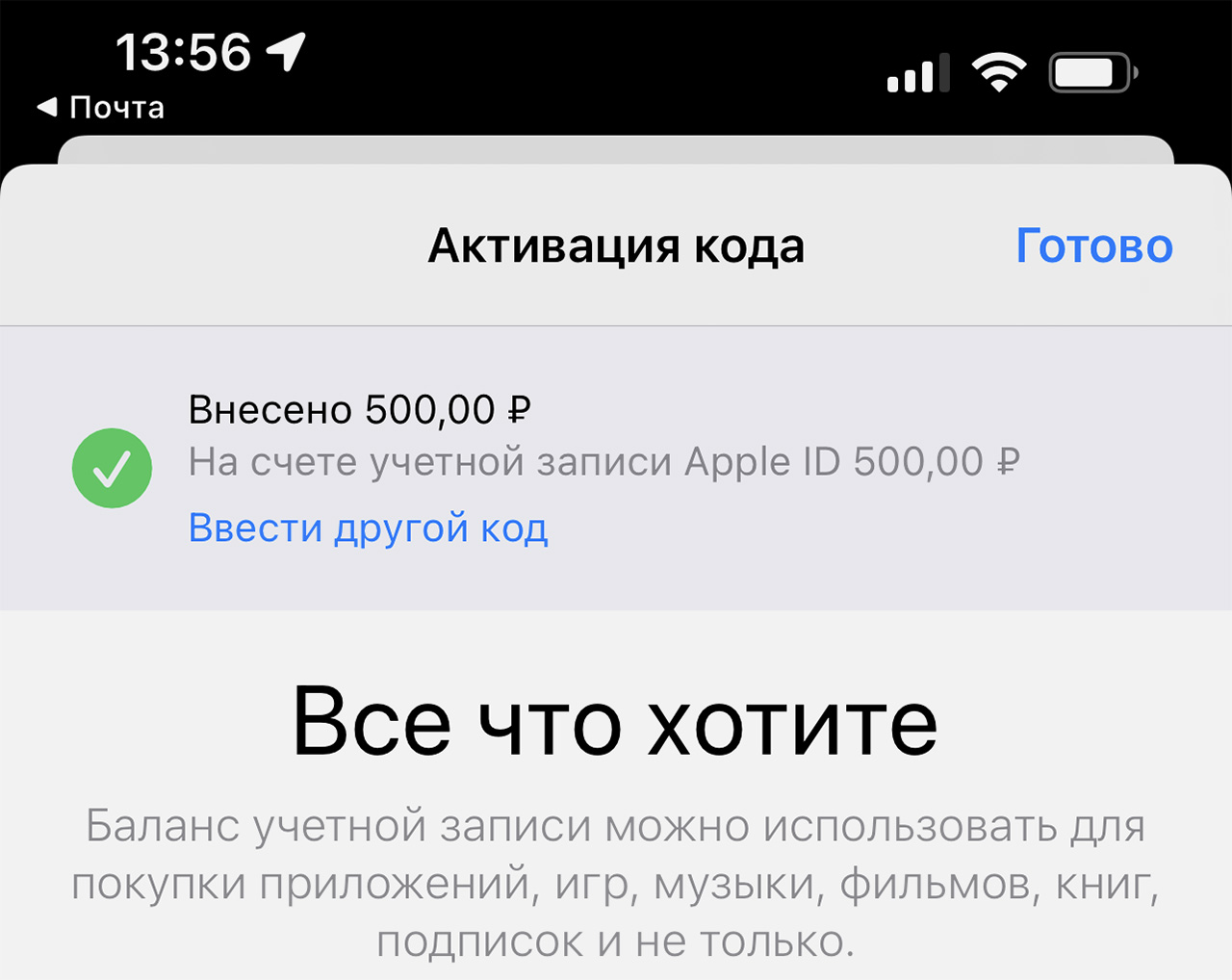
В ночь с 11 на 12 мая стало невозможно пополнить свой счёт Apple ID для оплаты подписок и покупок в App Store через мобильный номер некоторых операторов.
Кто-то из коллег уже было собрались немедленно бежать за новыми сим-картами, чтобы активировать их в качестве нового способа оплаты.
Но есть способ проще. И бежать никуда не надо, главное чтобы у вас был под рукой коллега, друг или родственник с симкой МТС или билайн.
Попросите его купить и прислать вам подарочную карту iTunes.
Итак, у вас есть коллега, друг или родственник с iPhone, который пользуется мобильным оператором билайн или МТС. Не забудьте сначала перевести ему ту сумму, которую вы хотите получить на свой счёт Apple ID Эти деньги человек сначала положит на свой мобильный счёт, а затем ему нужно сделать следующее:
1. Зайти в App Store на своём iPhone и нажать на аватарку в верхнем правом углу.
3. В поле «Кому» нужно ввести ваш e-mail, который привязан к вашему Apple ID и выбрать нужную сумму пополнения
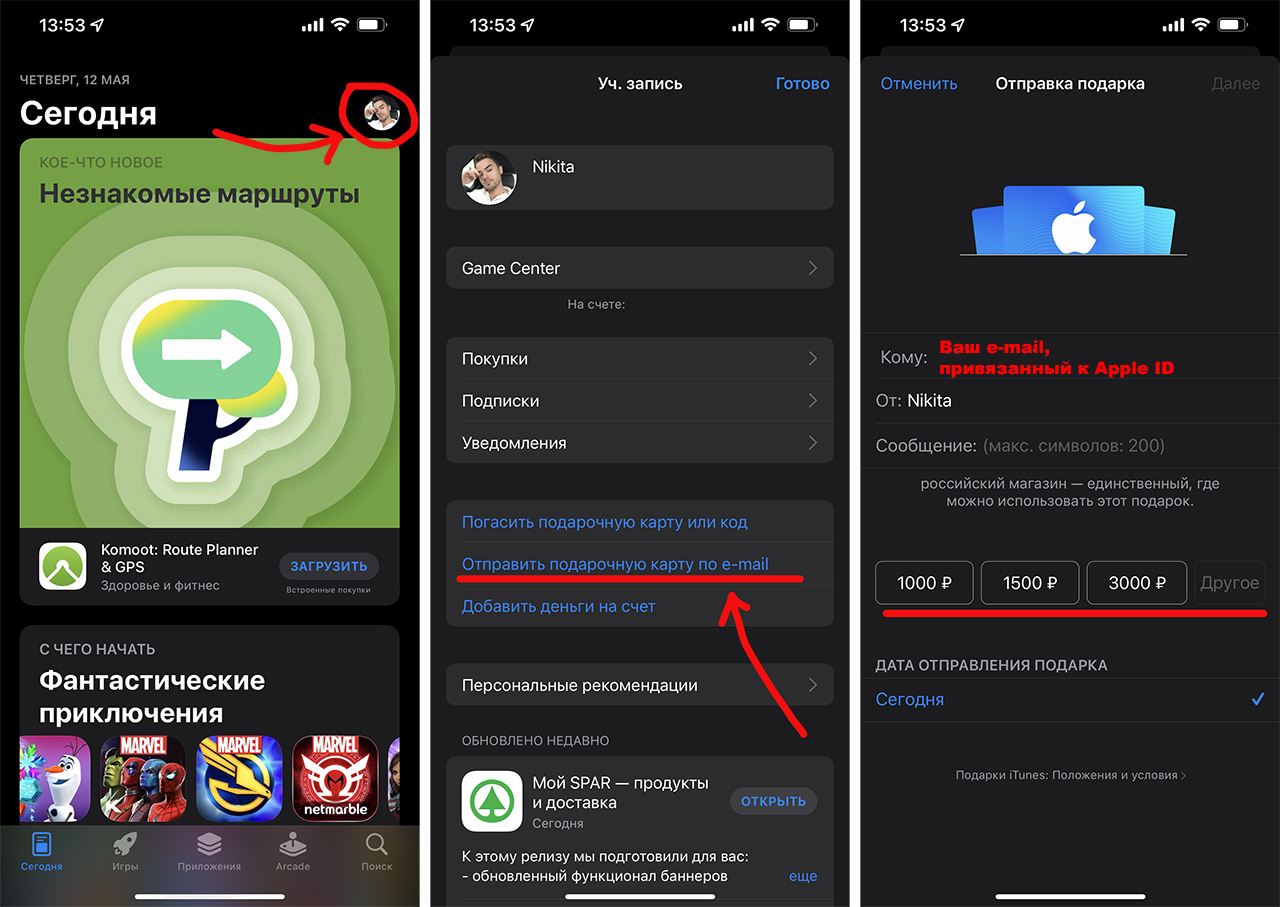
4. Далее можно выбрать дизайн (любой, это неважно), нажать «Далее»
5. Проверить правильность введённых данных, в частности ваш e-mail и что сумма правильная, нажать «Купить»
6. Увидеть уведомление о успешной покупке и смс, что с мобильного баланса списались деньги
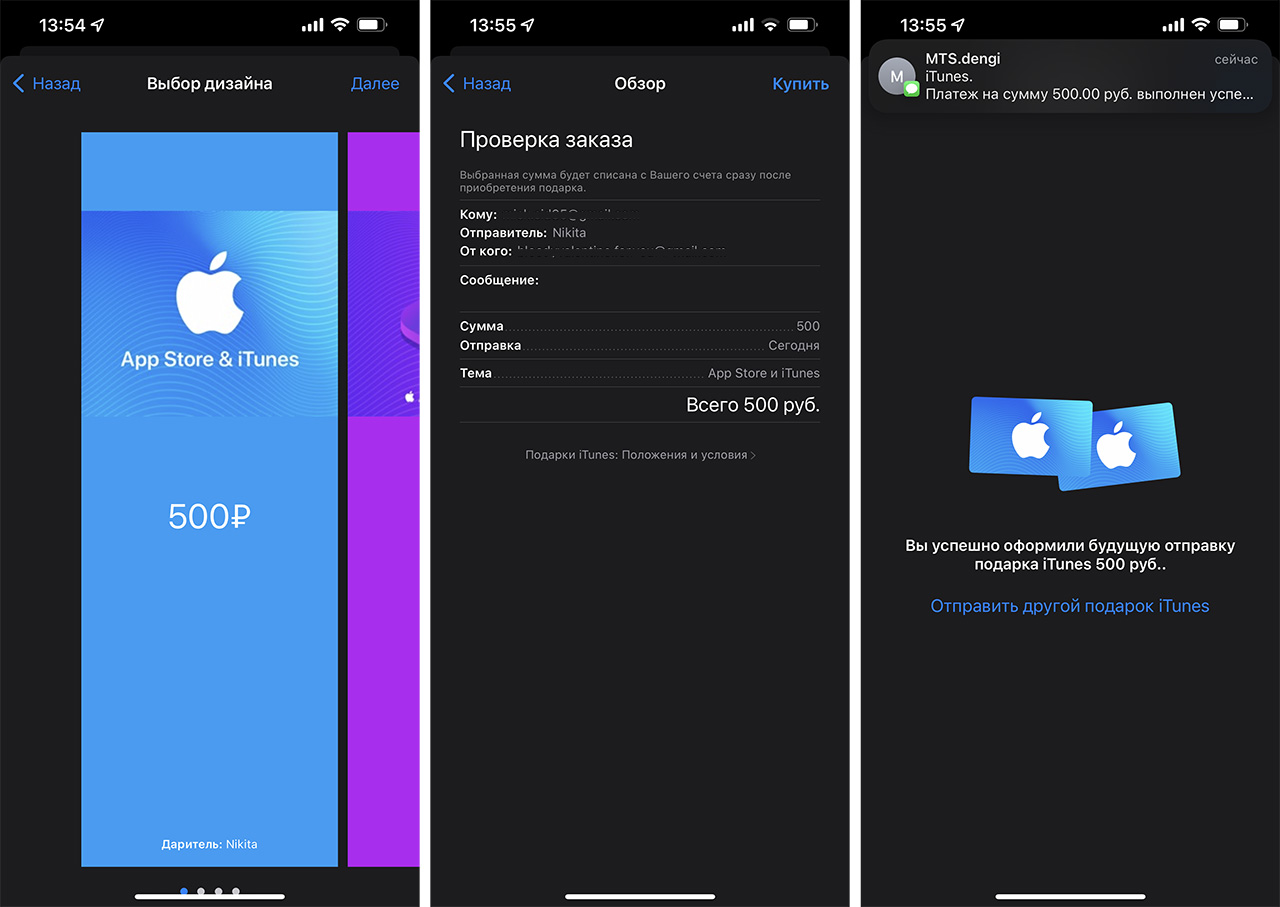
Всё, на этом этапе можно благодарить вашего помощника и идти активировать подарочную карту. Для этого зайдите в почтовый ящик, который указывался при отправке карты на предыдущих этапах, найдите письмо с кодом и нажмите кнопку «Активировать сейчас».
В случае, если был указан ваш e-mail, но к нему не привязан Apple ID, вам нужно скопировать код из письма и вручную активировать его, зайдя в App Store на вашем iPhone, нажав на аватар в правом верхнем углу и выбрав пункт «Погасить подарочную карту или код».
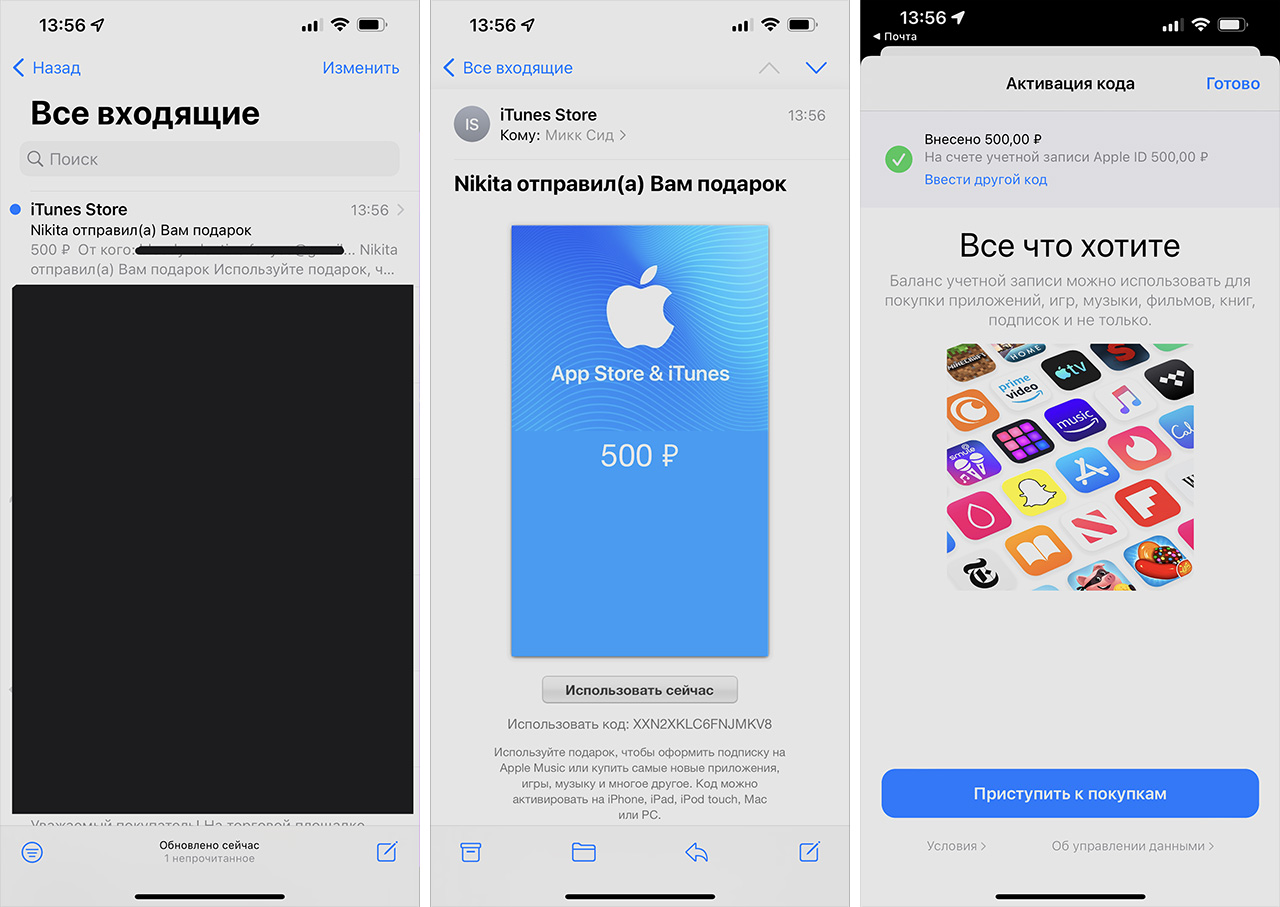
Поздравляю, вы только что пополнили свой счёт Apple ID. Теперь плата за подписки будет списываться именно с него, пока деньги не закончатся. Но вы уже знаете, что делать и можете воспользоваться помощью друга неограниченное число раз.
Да, можно встать, пойти в салон связи и купить новую симку себе. Но если такой вариант вам не по душе, то вышеописанный способ вполне может продлить время вашего пользования сервисами Apple.
Ну, пока это позволяют мобильные операторы билайн и МТС.
Также, если у вас уже есть второй номер МТС или билайн, вы можете вбить его в качестве средства оплаты и деньги будут списываться с этого номера. Даже если в самом iPhone стоит симка другого оператора.

В закладки

В закладки
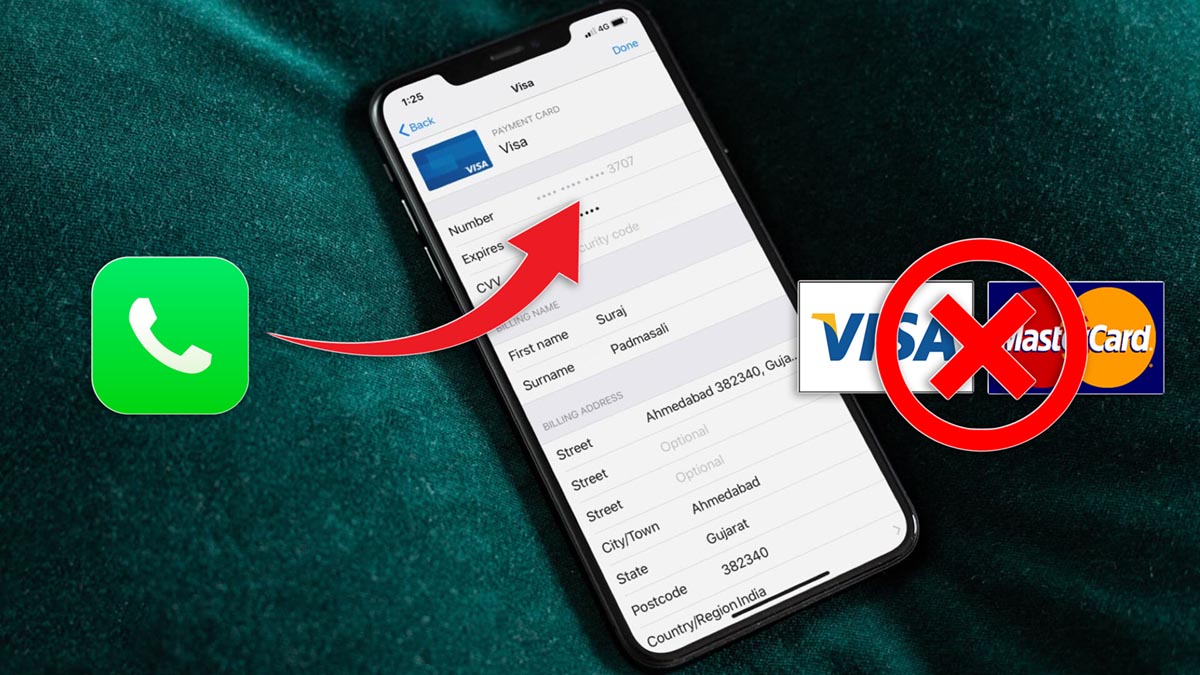
Вводимые ограничения усложняют процесс покупок контента и оплаты подписок в экосистеме гаджетов Apple. Мы уже рассказывали о резервном способе пополнения счета iTunes, а сейчас напомним, как можно использовать счет своего мобильного номера для совершения транзакций в App Store и iCloud.
Как изменить способ оплаты в App Store и iCloud на iPhone
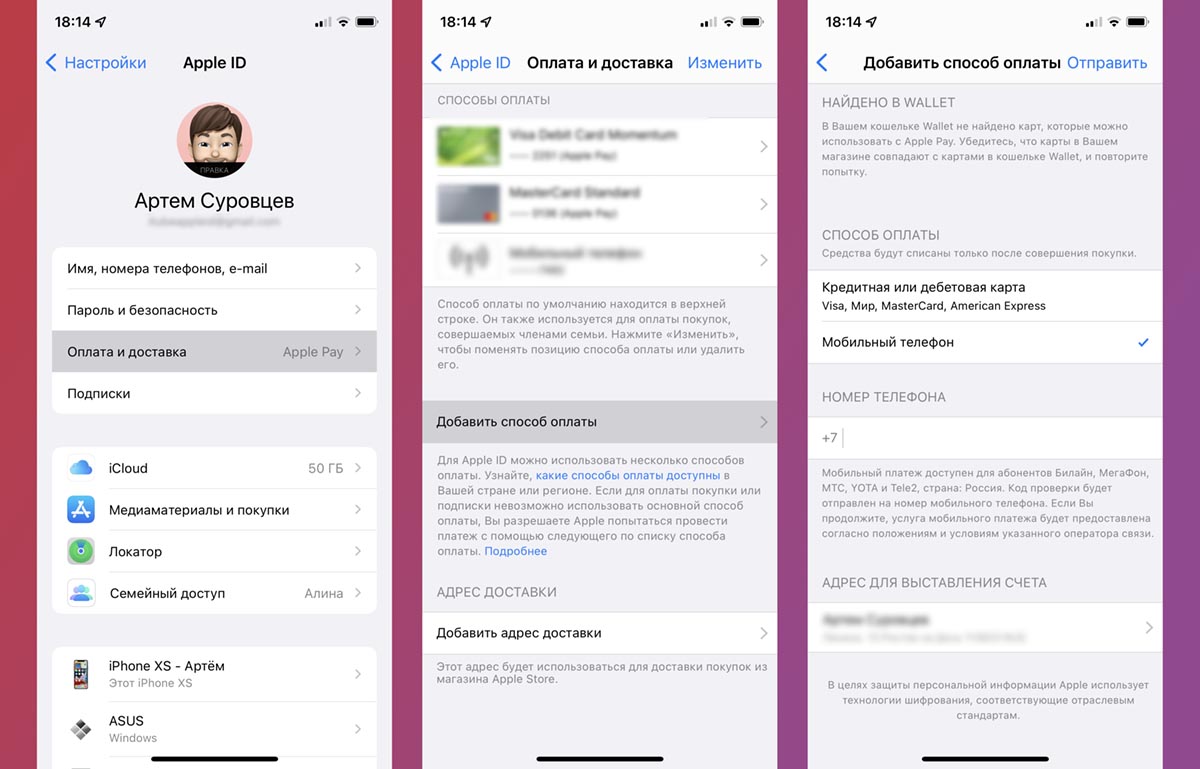
1. Перейдите в Настройки – Учетная запись Apple ID – Оплата и доставка.
3. Выберите пункт Добавить способ оплаты. Если среди способов оплаты уже есть номер мобильного, пропустите данный шаг.
Поддерживаются мобильные номера операторов: Билайн, МегаФон, МТС, YOTA.
4. Выберите опцию Мобильный телефон, введите используемый номер телефона и подтвердите действие проверочным кодом из СМС.
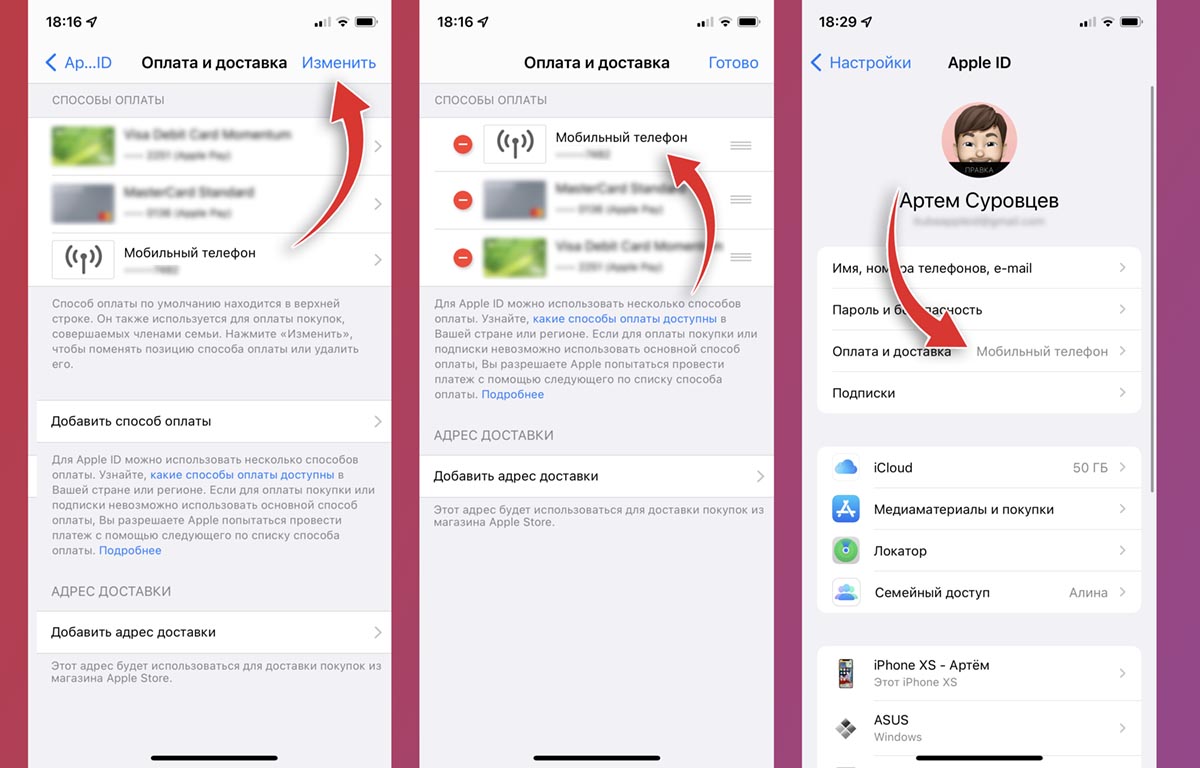
5. Когда номер мобильного будет подтвержден и появится в списке, нажмите кнопку Изменить и перетяните данный способ в самый верх списка.
Как изменить способ оплаты в App Store и iCloud на Mac
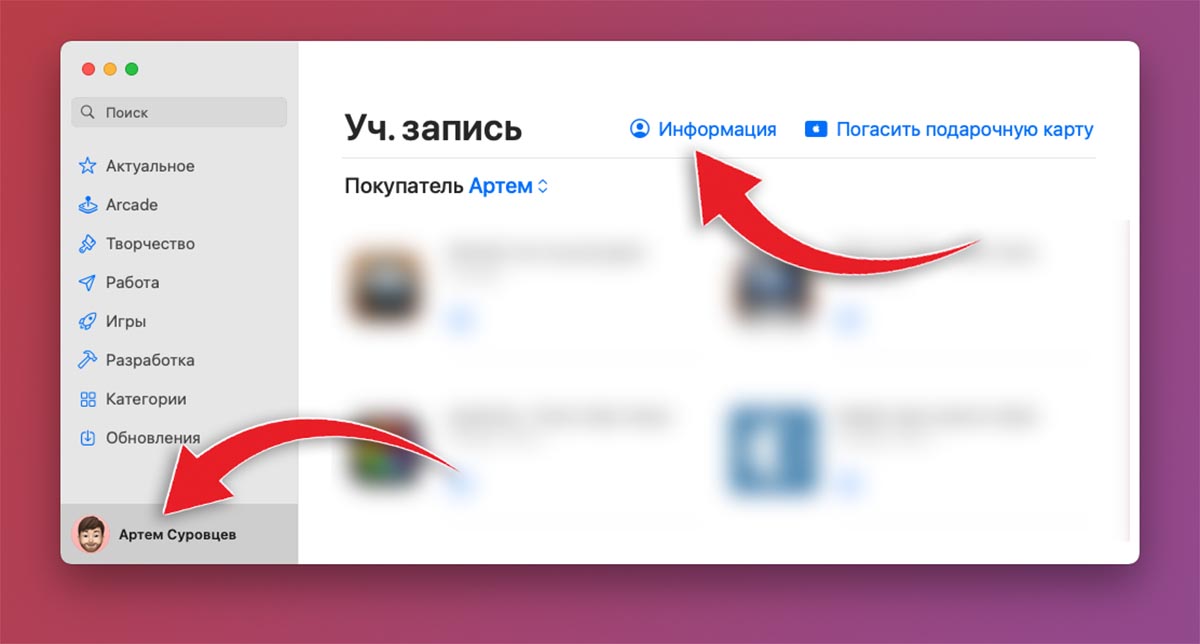
1. Запустите приложение App Store.
2. Нажмите на имя своей учетной записи в левом нижнем углу окна и перейдите в раздел Информация.
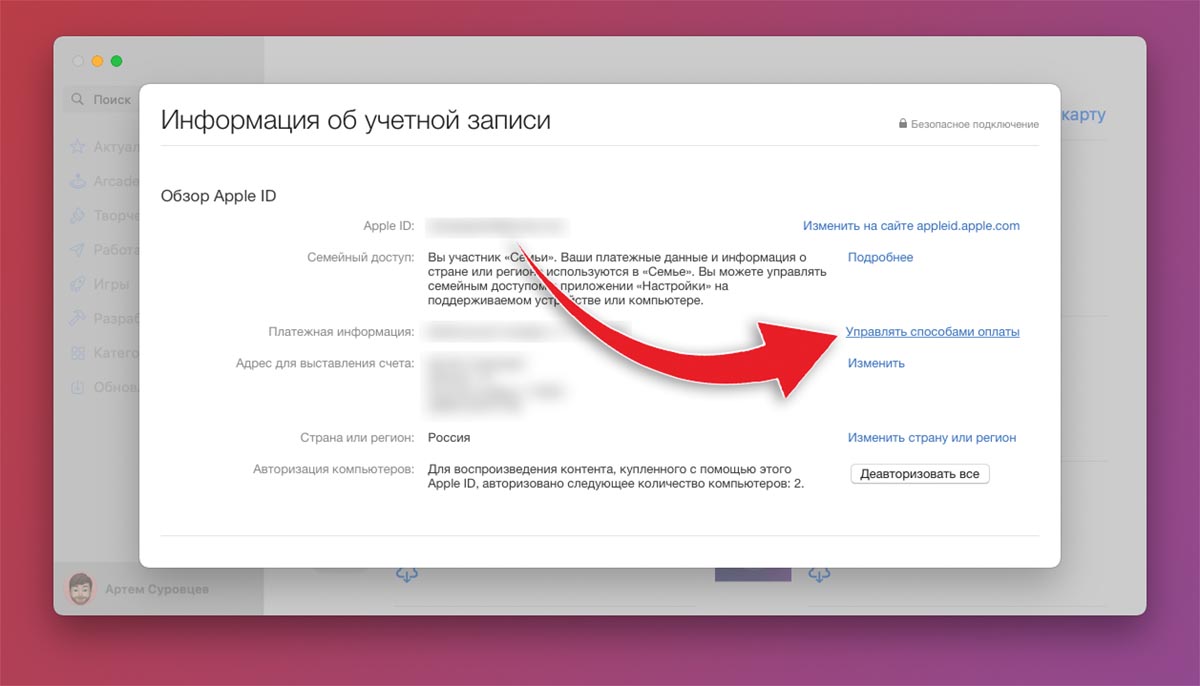
3. В открывшемся окне нажмите на кнопку Управлять способами оплаты.
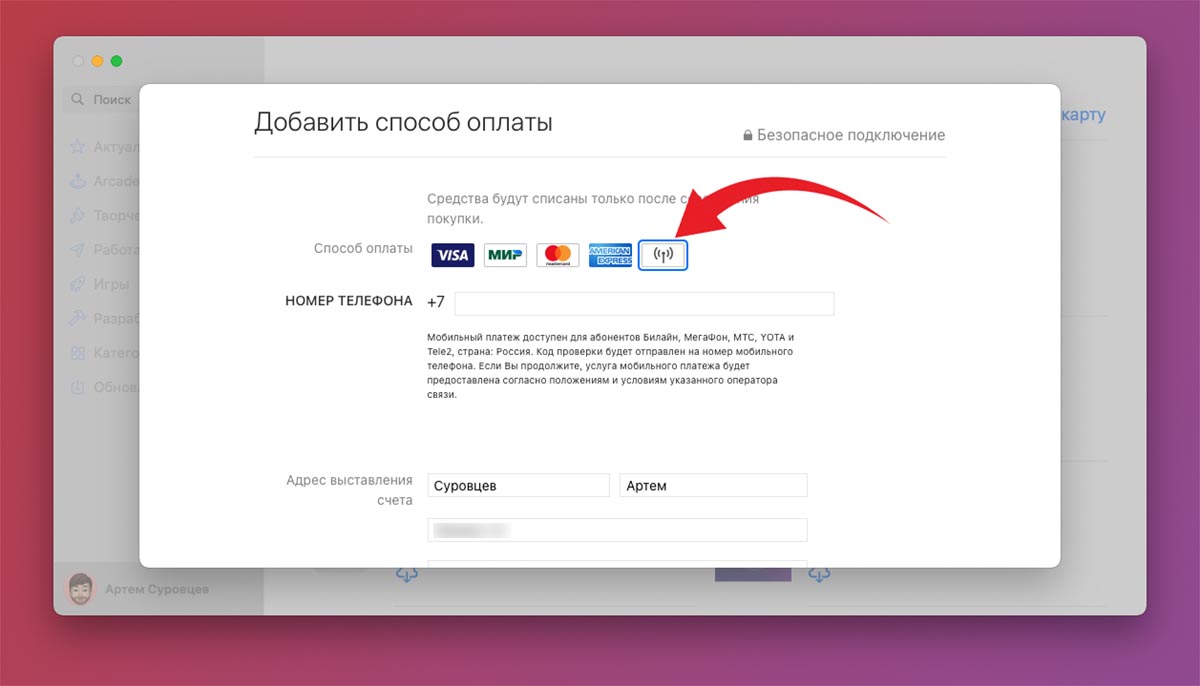
5. Введите используемый номер и подтвердите действие проверочным кодом из СМС.
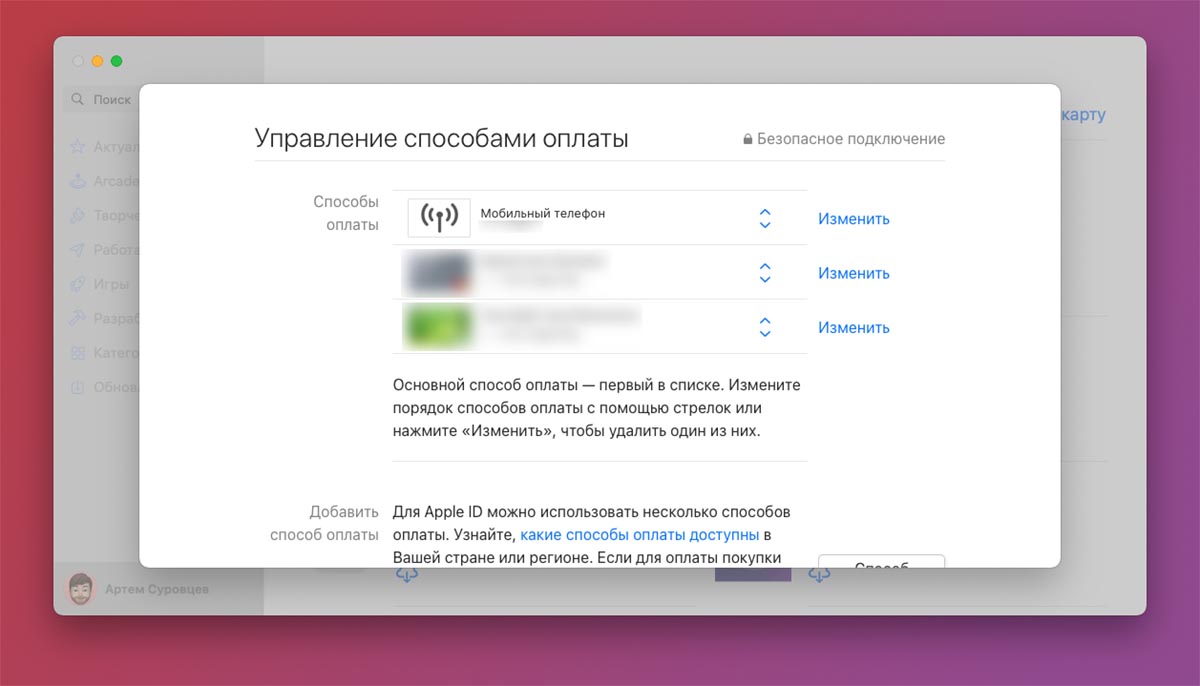
6. Переместите способ оплаты Мобильный телефон в самый верх списка.
Почему способ может не работать
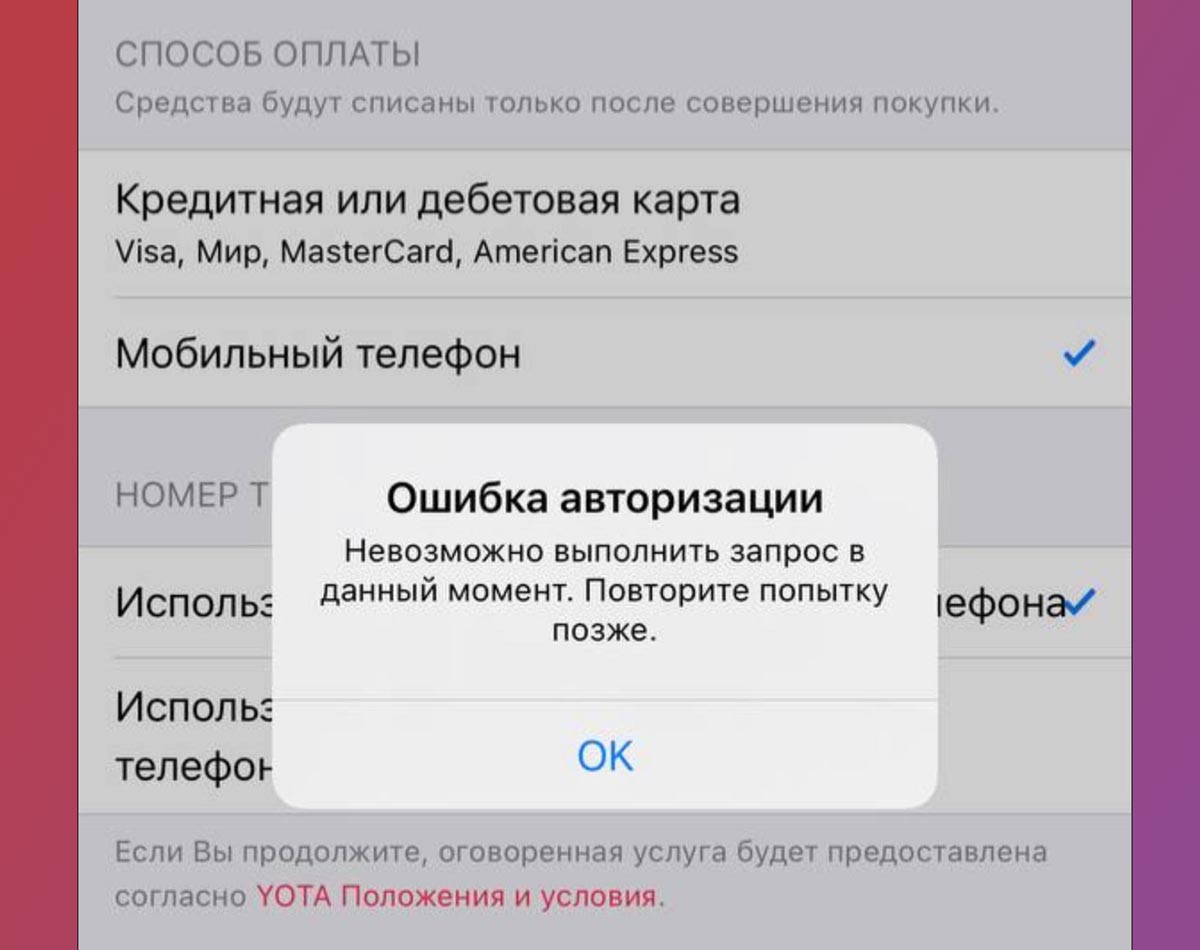
Некоторые пользователи при попытке изменить способ оплаты по данной инструкции сталкиваются с ошибкой. Система не дает установить номер мобильного в качестве средства оплаты.
Чтобы решить данную проблему, сделайте следующее:
▶ Убедитесь, что вы используете номер подходящего мобильного оператора Билайн, МегаФон, МТС, YOTA.
▶ Попробуйте повторить действие через определенное время. Возможно, в какой-то момент сервера испытывают большую нагрузку.
▶ Проверьте баланс счета, он должен быть положительным для привязки в качестве средства оплаты.
▶ Обратитесь в службу поддержки своего оператора. Возможно, используемый тариф не предусматривает возможность списания средств сторонними сервисами.
Вот так вы сможете обойти ограничение на использование банковских карт для покупки цифрового контента в экосистеме Apple.

В закладки
Если у Вас есть проблема с оплатой iCloud, то эта инструкция для Вас. В конце статьи есть кнопка «Задать свой вопрос», напишите нам, если статья была полезной, или если Ваша ситуация отличается от описанной, и наш специалист подберет решение для Вас.
Проблемы с оплатой iCloud
В настоящее время не проходит оплата за iСloud даже когда в способах оплаты указаны все варианты:
- банковские карты
- счет Apple ID
- мобильный телефон
Суть проблемы заключается в том, что купленные ранее подписки iCloud, Apple Music, и любые программы считают основным способом оплаты тот, который был выбран в момент первичной покупки и оплаты. У большинства из нас была указана банковская карта. Позже многие купили подарочную карту iTunes, и пополнили ей счет Apple ID. И несмотря на то, что в разъяснениях Эппл сказано, что «Apple предпринимает попытки списания средств начиная с первого способа оплаты и далее по списку», а первым всегда идет счет Apple ID, попытки списания все равно продолжаются с банковской карты.

Из инструкции Apple HT201266
Покажем на реальном примере, как нужно действовать в такой ситуации.
Клиент обратился с жалобой на то, что невозможно оплатить iСloud. Так как большинство пользователей сталкиваются с этой проблемой имея только телефон в руках, то и мы будем разбираться как оплачивать iCloud на iPhone.
Вводим пароль от учетной записи Apple ID и жмем «ОК»
В открывшемся окне видим уведомление – Ваш способ оплаты был отклонен. Укажите другой способ оплаты. И нажимаем в самом низу кнопку «Удалить карту»
Нажимая «Удалить», подтверждаем свое намерение
Через несколько секунд останется единственный способ оплаты – Apple ID
Но когда мы выйдем обратно в основное меню Apple ID, мы по-прежнему будем видеть Apple Pay напротив «Оплата и доставка», то есть основной способ оплаты сразу не обновиться. И это четко видно по временной метке в левом верхнем углу. Нажимаем на iCloud 5Гб
Кликаем по «Управление хранилищем»
Выбираем нужный тариф и жмем «Обновить до iCloud+»
Загружается окно со способами оплаты, среди которых только Apple ID, кликаем по нему, но он не выберется, так как информация об удалении карты еще не обновилась и напротив "Оплата и доставка" по-прежнему висит Apple Pay
Ждем 15-20 минут, чтобы информация в учетной записи обновилась, и повторяем попытку. Теперь все прошло успешно
Можно сделать вывод, что изначально не прошла оплата iCloud не столько из-за банковской карты, сколько из-за проблемы с оплатой Apple ID. Этот вывод основан исключительно на основании жалоб клиентов. Повторюсь, что мы опираемся не на личный опыт, а на статистику ежедневных обращений реальных клиентов в сервисный центр i-Fix, который уже много лет обслуживает продукцию Apple.
Единственным стабильно работающем способом на момент написания статьи остается оплата iCloud с номера телефона.
Как оплатить iCloud с номера телефона
Нажать на свой Apple ID
Перейти в «Оплата и доставка»
Выбрать «Добавить способ оплаты»
Кликнуть на «Мобильный телефон»
Далее выбрать «Использовать этот номер мобильного телефона»
Готово! На добавление номера телефона для оплаты iCloud уходит не более минуты
Бывают ситуации, когда и через несколько часов после удаления карты, Apple Pay продолжает отображаться основным способом оплаты, и не позволяет оплатить iCloud. В этом случае следует обратиться в техподдержку Apple по телефону 88005556734, выбрав в голосовом меню поддержку по iPhone. Если обратиться по телефону 88003335173 для поддержки по iCloud, то Вас перенаправят читать инструкции. Звоните по первому номеру.
Из не публичной информации следует, что сервера Apple не справляются по каким-то причинам с моментально обработкой балансов Apple ID, и в настоящий момент рекомендовано использовать для оплаты iCloud, Apple Music, App Store, Apple TV, Apple Books, а также других подписок Мобильный телефон в качестве основного способа оплаты.
«Воды» будет по минимуму, так как все знают почему появились эта статья. Просто расскажем и покажем куда нажимать, чтобы снова заработали подписки, покупка приложений в App Store, оплата за iCloud, Apple Music и прочее, несмотря на то, что Apple запретила использовать для оплаты этих сервисов всем привычные банковские карты.
Обновлено 10 мая 2022 года.
Cодержание
- Оплата iCloud со счета мобильного телефона (практичный способ).
- Оплата iCloud со счета Apple ID (альтернативный способ).
- Пополнение счета Apple ID со счета мобильного.
Оплата iCloud с номера телефона
И так если Вам Apple напоминает, что не может списать деньги за подписку с Вашей карты, то нужно зайти в «Настройки»
Выбрать «Предложения Apple ID», а если такого нет, то нажать на свой Apple ID в верхней части, и перейти в "Оплата и доставка"
Нажать «Продолжить» в предложении обновить платежную информацию
Ввести пароль от своего Apple ID и нажать «OK»
После чего вы увидите ранее использованные способы оплаты – обычно это банковские карты, которые теперь не пригодны для списания средств, и рядом с ними будет надпись «сбой подтверждения»
Нажимаем на данные карты и видим в открывшемся окне уведомление - Ваш способ оплаты был отклонен. Выбираем «Удалить способ оплаты»
Подтверждаем свое намерение на всплывшем уведомлении нажав «Удалить»
После чего нажимаем «Добавить способ оплаты»
И выбираем «Мобильный телефон», и ниже «Использовать этот номер мобильного телефона» или «Использовать другой номер мобильного телефона», если требуется списывать средства с симки не установленной в данный момент в Ваш iPhone
Все теперь оплата за подписки, приложения и сам iCloud будет списываться номера телефона, точнее с баланса симкарты!
Этот способ мог бы быть идеальным, но не все операторы сотовой связи его поддерживают, и он не доступен на номерах с постоплатными тарифами, на номерах с защитой от подписок и стороннего платного контента, а также если при оформлении симкарты не была проставлена галочка «Предоставлять персональные данные третьим лицам».
Поэтому, а также из-за распространяющихся слухов о том, что мобильный телефон в качества платежа вскоре будет отключен как банковская карта, рассказываем о еще одном работающем способе.
Оплата iCloud со счета Apple ID
Счет Apple ID, пожалуй, единственный способ, никак не связанный с банками и операторами. Он перестанет работать только в том случае, если Apple примет решение полностью ограничить предоставление услуг в России, и «заморозит» средства на счетах, а до тех пор это самый надежный способ оплаты приложений и услуг от Эппла, хоть и не самый удобный.
Пополнение счета Apple ID со счета мобильного
На момент написания статьи пополнение счета Apple ID с помощью банковских карт уже не работало, но после выбора в качества способа оплаты счет мобильного телефона, пополнение счета Apple ID продолжало работать за счет списания средств с баланса симкарты. Делается это достаточно просто:
Открываем App Store
Нажимаем в верхнем правом углу иконку личного кабинета, с силуэтом человечка
Нажимаем «Пополнить счет Apple ID»
Выбираем сумму платежа – 1000, 1500 или 3000 рублей
Или нажимаем на «Другое» и указываем сумму от 100 руб до 9000 рублей
Дважды нажимаем боковую, чтобы подтвердить оплату
После чего под надписью Game Center видим пополнившейся баланс
Если зайти в «Настройки», кликнуть на свой Apple ID в самом верху, и перейти в «Оплата и доставка», то здесь в способах оплаты появится счет Apple ID, с указанием баланса.
Пополнение счета Apple ID с банковской карты
С 6 мая 2022 года данный способ перестал работать.Теперь Вы знаете как оплатить iCloud в новой реальности :)
Если у Вас остались вопросы или что-то непонятно описано, не стесняйтесь сообщить нам об этом, нажав ниже кнопку "Задать свой вопрос". По мере возможности, наш инженер отвечает на все вопросы, и консультирует. Это абсолютно бесплатно!
Автор статьи

Читайте также:

